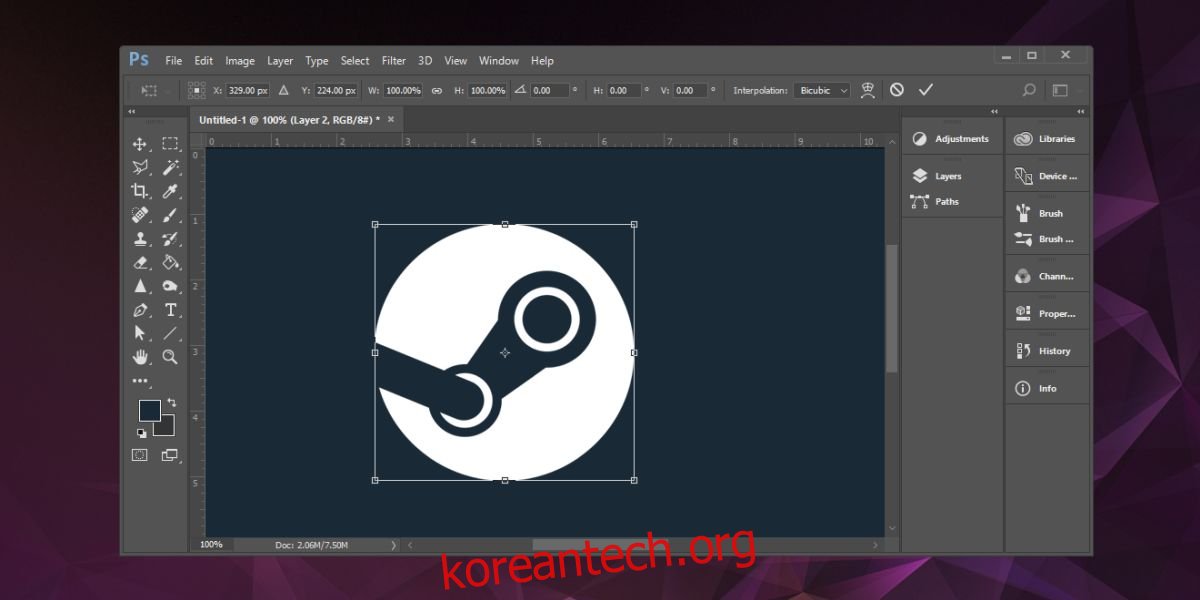Photoshop에는 셀 수 없을 정도로 많은 기능이 있습니다. 누군가 앉아서 앱에 광범위한 매뉴얼을 작성했다면 매뉴얼이 반쯤 완성되기 전에 최신 버전을 사용할 수 있을 것입니다. 대부분의 사람들은 Photoshop의 기본 사항을 배우고 작업할수록 다른 기능에 대해 알게 됩니다. Photoshop에서는 레이어를 자유롭게 회전할 수 있습니다. 유일한 문제는 자유 손으로 회전하는 경우 레이어와 개체를 정렬하거나 모두 같은 각도로 회전하도록 하는 것이 항상 쉬운 것은 아니라는 것입니다. 몇 도만 벗어나면 장기적으로 최종 이미지가 나빠지고 개체를 정렬하기가 더 어려워질 수 있습니다. 그렇기 때문에 프리 핸드를 사용하는 대신 항상 정확한 각도로 레이어를 회전해야 합니다.
사용자 정의 회전 각도
레이어를 회전하려면 먼저 변환 모드로 들어가야 합니다. 회전할 레이어를 선택하고 편집>자유 변형으로 이동합니다. 이전 버전의 Photoshop에서 자유 변형 옵션은 편집> 변형> 자유 변형 아래에 있을 수 있습니다. Photoshop의 이전 버전과 새 버전 모두에서 Ctrl+T 키보드 단축키를 사용하여 자유 변형 모드로 들어갈 수 있습니다.
자유 변형 모드에서 레이어 주위에는 클릭하고 드래그하여 회전할 수 있는 끝점이 있는 테두리가 있습니다. Shift 키를 누른 상태에서 레이어를 회전하면 15도 회전합니다.
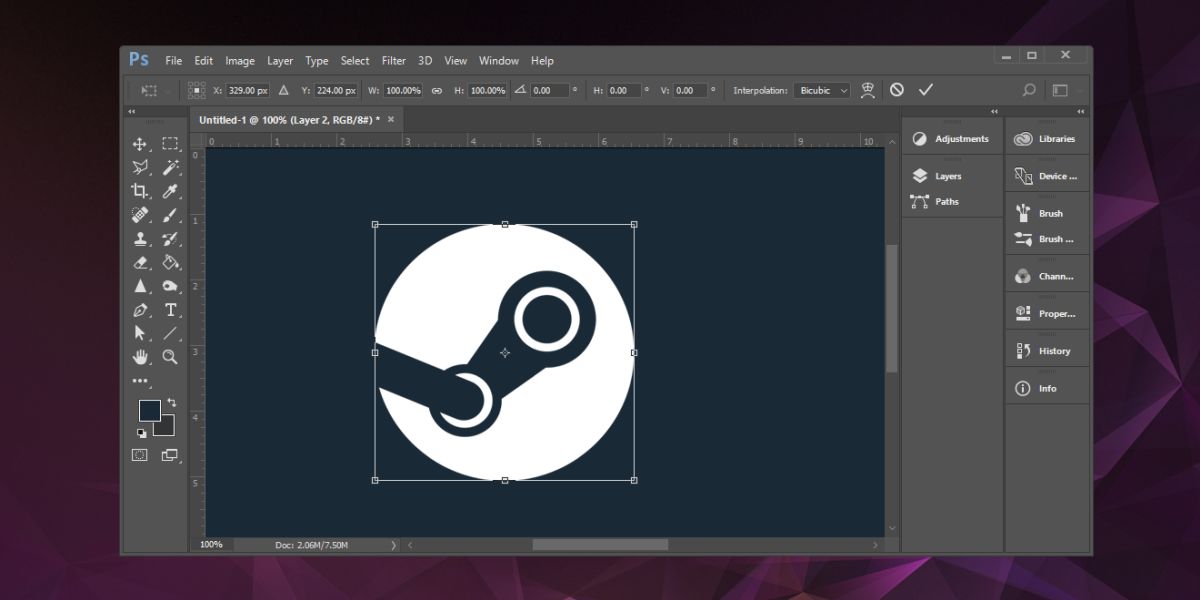
그것으로 충분하지 않고 사전 설정된 회전 각도 사이에 무언가가 필요한 경우 맨 위에 있는 막대를 보십시오. 옆에 각도 기호가 있는 입력 필드가 표시됩니다. 여기에서 사용자 정의 회전 정도를 정의할 수 있습니다. -180에서 180 사이의 값을 입력합니다. 빼기는 레이어를 시계 반대 방향으로 회전하는 반면 양수는 레이어를 시계 방향으로 회전합니다.
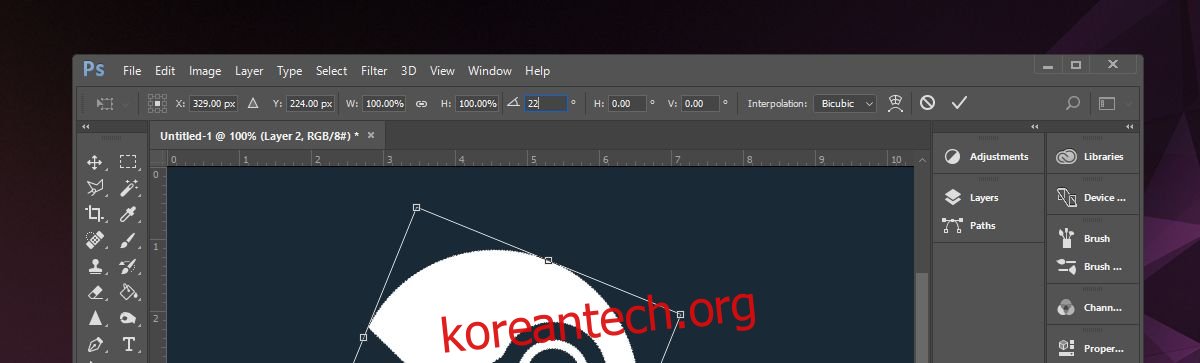
Enter 키를 눌러 새 각도를 적용합니다. 동일한 레이어나 개체에 대해 이 작업을 여러 번 수행할 수 있습니다. 여러 레이어를 모두 선택하고 동일한 입력 상자에 회전 정도를 입력하여 사용자 정의 각도로 여러 레이어를 회전할 수 있습니다. 이는 경로뿐만 아니라 모양에도 적용됩니다.
두 경우 모두 자유 변형 모드로 들어간 다음 상단의 각도 입력 필드를 사용하여 레이어, 경로 또는 개체를 회전해야 합니다.
죄송합니다. 맞춤 회전 설정을 저장할 수 없습니다. 레이어를 회전해야 할 때마다 각도를 다시 입력해야 합니다. 파일 구조로 인해 여러 레이어를 한 번에 회전할 수 없는 경우 가이드를 사용하여 자유로운 손으로 올바른 각도로 회전할 수 있도록 하는 것이 좋습니다.